使用 CityEngine Web 查看器
在本主题中
CityEngine Web 查看器使您能够通过 Web 浏览器与 3D 城市景观进行交互。您可以通过缩放、平移和旋转来导航地图;选择书签;选择要查看的特定图层;搜索对象、属性等;更改光照和阴影;通过各种社交媒体进行共享;查看地图的其他信息。
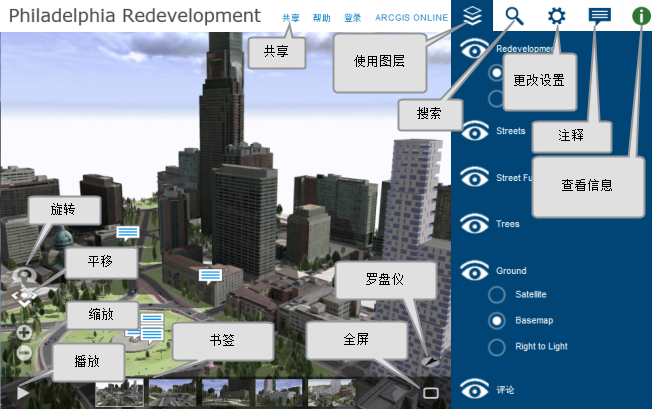
在 CityEngine Web 查看器中导航
- 要将对象缩放至全图范围,请双击该对象。这样,可以将对象框在 3D 视窗中,类似于使用照相机镜头放大。建框只改变当前可视区域;并不改变可见性。如果对象部分隐藏,建框会使照相机移近对象,但对象仍然部分隐藏。
- 要放大,则单击 + 按钮。
- 要缩小,则单击 - 按钮。
- 您也可以使用鼠标和滚轮放大和缩小,或者按住鼠标中键并上下移动来放大或缩小。
- 要平移,请单击平移按钮
 ,单击并按住鼠标左键,向希望移动的方向拖动地图。
,单击并按住鼠标左键,向希望移动的方向拖动地图。 - 要旋转,则单击旋转按钮
 ,单击并按住鼠标左键,然后向希望旋转的方向拖动地图。
,单击并按住鼠标左键,然后向希望旋转的方向拖动地图。 - 平移或者旋转处于活动状态并且是场景内的主要导航。如果采用两键鼠标,可以使用鼠标左键进行主要导航,鼠标右键进行次要导航。例如,如果激活旋转按钮,您可以使用鼠标左键进行旋转,鼠标右键进行平移。
- 罗盘
 指向北方。单击罗盘将视图重定向到北方。
指向北方。单击罗盘将视图重定向到北方。 - 全屏按钮
 将视窗切换为全屏。
将视窗切换为全屏。
书签
- 单击书签缩略图可将照相机更改为书签的视点。
- 单击播放按钮
 可播放对所有书签的浏览。
可播放对所有书签的浏览。 - 播放按钮仅对具有两个或更多书签的 Web 场景可用。
您可以使用以下键盘快捷键进行书签导航和浏览:
- 按空格键可在播放和暂停浏览之间切换。
- 按 Page Down 键盘快捷键可转至下一个书签。
- 按 Page Up 键盘快捷键可转至上一个书签。
- 使用数字键可跳转至特定书签。
使用 CityEngine Web 查看器窗格

CityEngine Web 查看器窗格提供供您与 Web 场景交互的其他工具。它们位于右上角的标题区域。单击其中一个窗格按钮显示该窗格,同时隐藏其他窗格。选择对象时,自动显示信息窗格  。
。
图层窗格
图层窗格 用于在 Web 场景中使用图层。可以显示和隐藏图层并分割视图,以便同时比较两个子图层。例如,重新开发图层可能是含有重新开发数据的子图层以及含有已构建数据的子图层,供您同时查看不同之处。
用于在 Web 场景中使用图层。可以显示和隐藏图层并分割视图,以便同时比较两个子图层。例如,重新开发图层可能是含有重新开发数据的子图层以及含有已构建数据的子图层,供您同时查看不同之处。
- 要隐藏图层,请单击可见性按钮
 .
. - 要显示图层,请单击已禁用的可见性按钮
 。
。 - 要将 Web 场景放大至占满图层,请单击框架按钮
 。
。 - 要突显显示(因此标识)Web 场景中的某一图层,请单击该图层的名称。
如果图层包含了数据的子图层,可以选择显示一个子图层或同时比较两个子图层。
- 要查看一个子图层,则选择图层名称下面的子图层名称。
- 要查看两个子图层,可将鼠标悬停在图层名称上方,然后单击图层名称旁的分割视图按钮
 。随即便可打开图层窗格中的比较模式。
。随即便可打开图层窗格中的比较模式。
比较模式
为两个视图各选一个子图层并选择如何比较这两个子图层:
- 卷帘工具
 在垂直分割的视窗中显示子图层。拖动卷帘滑块按钮
在垂直分割的视窗中显示子图层。拖动卷帘滑块按钮  来更改分割线的位置。
来更改分割线的位置。 - 并排
 显示左右两侧视图中的子图层。
显示左右两侧视图中的子图层。 - 双重架构
 显示顶部和底部视图中的子图层。
显示顶部和底部视图中的子图层。
要退出比较模式,请单击退出比较模式按钮。您还可以单击分割线旁边的关闭按钮  (在 3D 视窗中)。
(在 3D 视窗中)。
搜索窗格
打开搜索窗格  在 Web 场景中查找特定对象和属性。CityEngine Web 查看器根据对象名称、属性值和键、报表值和键以及图层名称返回结果。隐藏图层中的对象不在搜索结果中显示。
在 Web 场景中查找特定对象和属性。CityEngine Web 查看器根据对象名称、属性值和键、报表值和键以及图层名称返回结果。隐藏图层中的对象不在搜索结果中显示。
要查找对象或属性,请在搜索框中输入一个或多个关键字。窗格中随即显示带有摘要信息的结果列表,而且结果对象在 3D 视图中是独立的。可以对结果执行以下操作:
- 要在 Web 场景中高亮显示对象,请将鼠标悬停在对象名称上方。如果没有看到高亮显示的对象,它可能处于 3D 视窗的可见区域之外。
- 要将对象放入 3D 视窗中,请将鼠标悬停在对象名称上方并单击显示的框架按钮
 。
。 - 要框住对象并打开信息窗格
 ,则单击带下划线的对象名称。
,则单击带下划线的对象名称。
搜索令牌可用于定义更为具体的搜索表达式:
- layer:<layername> finds only objects in layer <layername>
- name:<name> finds only objects where <name> is found in object's name
- <attributename>:<attribute value> finds only objects where <attribute value> is found in attribute <attributename>
星号 (*) 充当通配符字符,代表零个或多个字符。
使用双引号引用搜索词 ("term") 可对该词进行精确搜索或者搜索含有空白区的搜索词。
在令牌前加上减号可以反转令牌条件。
不含令牌的搜索词与所有可用字段(名称、图层、属性和报告)中的字符串相匹配。
示例
- house road — 在任意可用字段中查找包含 house 或 road 的所有对象
- layer:"Area 51" — 在图层 Area 51 中查找所有对象
- house layer:"Area 51" — 在所有字段中查找包含词语 house 的所有对象,但将结果限制为 Area 51 中的对象
- landuse:* — 查找具有 landuse 属性的所有对象
- landuse:residential landuse:commercial — 查找 landuse 为 residential 或 commercial 的所有对象
- -landuse:industrial — 查找 landuse 不是 industrial 的所有对象(包括不具备 landuse 属性的对象)
- address:"Main Street 1*" — 查找地址以 Main Street 1 开头的所有对象
设置窗格
设置窗格 包含通过选择时间、日期和阴影效果来更改 Web 场景亮度的工具。
包含通过选择时间、日期和阴影效果来更改 Web 场景亮度的工具。
光照
使用光照滑块  按某一天的具体时间更改光照的方向。如果 Web 场景拥有按地理配准的范围,CityEngine Web 查看器则估计与数据的世界位置的格林尼治时间 (GMT) 偏移。GMT 偏移基于 UTC 协调世界时间的偏移。如果需要,可以手动更改 GMT 偏移。
按某一天的具体时间更改光照的方向。如果 Web 场景拥有按地理配准的范围,CityEngine Web 查看器则估计与数据的世界位置的格林尼治时间 (GMT) 偏移。GMT 偏移基于 UTC 协调世界时间的偏移。如果需要,可以手动更改 GMT 偏移。
阴影
通过选中阴影复选框中的一个来切换直接阴影和散射阴影。启用阴影可降低 CityEngine Web 查看器的性能。如果发现导航时的交互较慢,请尝试禁用两个阴影选项。
屏幕截图
单击保存按钮可保存 Web 场景的屏幕截图。将使用您的视窗的纵横比和分辨率来生成屏幕截图。也可以从下拉菜单中选择预定义值。
注:
屏幕截图渲染具有实验性质,因此对它提供有限的支持。
注释窗格
注释窗格 显示与 Web 场景项目相关联的注释。可使用您的公共或组织帐户进行登录来发布注释。
显示与 Web 场景项目相关联的注释。可使用您的公共或组织帐户进行登录来发布注释。
初次发布注释时,CityEngine Web 查看器 2.2 版和更高版本内发布的注释包含有关 Web 场景当前范围和图层可见性状态的位置信息。(您可以通过打开信息窗格  并单击显示加载详细信息按钮来查看版本号。)
并单击显示加载详细信息按钮来查看版本号。)
- 位置感知注释使用不同的注释图标显示在注释窗格和 3D 视窗中,具体取决于创建注释的用户:
- Web 场景创作者所创建的注释在注释窗格中以
 标记,在 3D 视窗中以
标记,在 3D 视窗中以 标记。
标记。 - 其他人所创建的注释在注释窗格中以
 标记,在 3D 视窗中以
标记,在 3D 视窗中以 标记。
标记。 - 通过在图层窗格中更改图层可见性可显示或隐藏注释。
- 使用注释列表顶部的下拉菜单可以按作者注释或其他注释进行过滤(注:如果 Web 场景中仅包含一种类型的注释,此下拉菜单不可用)。
- Web 场景创作者所创建的注释在注释窗格中以
- 在注释列表中将鼠标悬停在注释图标上可以在 Web 场景中显示注释。当鼠标指针悬停在注释按钮上时,该按钮将更改为框架按钮
 。
。 - 单击框架按钮
 以放大 Web 场景的范围并激活图层对注释最初发布状态的可见性。
以放大 Web 场景的范围并激活图层对注释最初发布状态的可见性。
信息窗格
信息窗格  会显示您在 Web 场景或搜索结果中所选对象的其他详细信息。某些 Web 场景可能包含不可选择的对象。
会显示您在 Web 场景或搜索结果中所选对象的其他详细信息。某些 Web 场景可能包含不可选择的对象。
如果未选择任何对象,信息窗格将显示关于 Web 场景(包括用户评级)的其他详细信息。可使用您的公共或组织帐户登录来对 Web 场景进行评级。
Web 场景的所有者可以通过信息窗格更新缩略图。
共享
单击标题中的共享链接可显示共享对话框。
复制并粘贴链接 URL,或者使用按钮通过电子邮件或社交媒体来共享当前的 Web 场景视图。共享的链接包含当前框架视图(照相机位置)和当前图层可见性设置。
要嵌入 Web 场景,请选择大小,然后选择并复制所提供的 HTML 代码。将代码粘贴到要显示地图的网页中。较大的大小会显示完整的用户界面。较小的大小会显示缩小的用户界面。
注:
为了使用所有的共享选项,Web 场景需要公开共享。Web 场景的所有者可以在 Web 场景项目详细信息页面上修改共享权限。